Kako zakazati promjenu pozadine na sustavu Windows 10
Možete promijeniti pozadina na Windows 10 kad god želite, ali uglavnom je to ručni postupak. Postoji mogućnost postavljanja prezentacije i pokretanje programa Windows 10 kroz mapu slika ako ga želite automatizirati, ali to ne dopušta da odaberete kada i koliko često mijenjate pozadinu. Ako želite zakazati promjenu pozadina u sustavu Windows 10, morat ćete koristiti aplikaciju da biste obavili posao. Preporučujemo Planer promjene pozadine.
Raspored izmjene pozadina
preuzimanje datoteka Planer promjene pozadine. Naziv aplikacije pokazuje da je izgrađen upravo za tu svrhu i nešto drugo. Pokrenite ga i kliknite gumb "Dodaj događaj" na vrhu. U prozoru koji se otvori odaberite kada želite da se pozadina promijeni. Možete ga mijenjati svakodnevno, tjedno, kada miš miruje, kada pomičete miš (nakon što je u praznom hodu) i u sistemskoj prijavi.
Ako odlučite mijenjati pozadinu dnevno ili tjedno, možete odabrati vrijeme koje se mijenja za oboje. Bez obzira kada odlučite promijeniti pozadinu, morate učiniti dvije stvari; odaberite stil, tj. kako se primjenjuje. Opcije ispod padajućeg izbornika Wallpaper Style iste su kao i Windows 10. Drugo, morate odabrati pozadinu u koju će se aplikacija promijeniti. Nakon što to učinite, kliknite "Stvori".
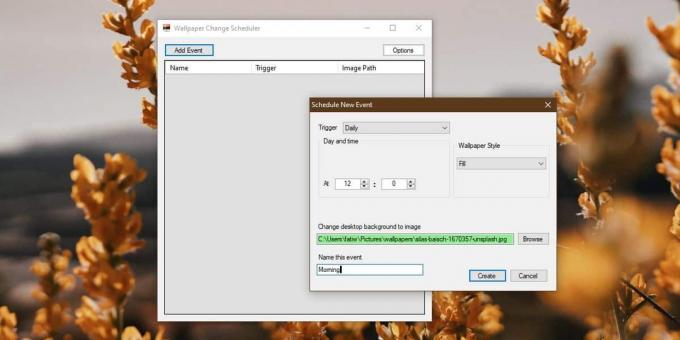
Možete dodati više događaja ako trebate mijenjati pozadinu nekoliko puta dnevno. Aplikacija neće promijeniti pozadinu ako je vrijeme određeno za događaj koji ste upravo stvorili već prošlo. Vrijeme je okidač.
Što se tiče scenarija upotrebe, možete ga upariti sa značajkom zakazivanja Night Light-a. Kada je omogućeno Night Light, promjena pozadine mogla bi biti dobra ideja. Isto tako ako se odlučite zakažite svijetli i tamni način rada u sustavu Windows 10, ova aplikacija može biti podjednako korisna osiguravajući da imate pozadinu koja lijepo izgleda s trenutnom temom.

Svaki put kad želite promijeniti pozadinu koja se koristi kada se događaj izvršava, to možete učiniti uređivanjem događaja. Nažalost, za jedan događaj može se pripisati samo jedna pozadina. Aplikacija ne može čitati iz cijele mape pozadina kao što je značajka prezentacije u sustavu Windows 10.
Promjena pozadine nije baš teško, ali ako to trebate učiniti često ili radije da se promjena dogodi u određeno vrijeme, bolja je opcija aplikacija koja to može srediti.
traži
Najnoviji Postovi
Izdvojite izvorni kod i običan tekst iz web sadržaja u međuspremnik
DetoClip je višenamjenski upravitelj međuspremnika za Windows koji ...
Pristupite događajima Google kalendara sa svoje radne površine
Google kalendar nekad je bio nepopularna usluga do izlaska GMaila. ...
Analizirajte / upravljajte procesima, stavkama automatskog pokretanja i modulima sustava u sustavu Windows
Želite li upravljati stavkama za automatsko pokretanje, zadanim upr...



